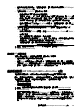user's guidance
•
確定無線網路正常運作。如需詳細資訊,請參閱
解決無線問題 (HP Officejet
4620 e-All-in-One 系列)。
•
如果您使用 HP ePrint,請檢查以下事項:
◦
確保印表機的電子郵件地址正確無誤。
◦
如果在「收件人」或「抄送」欄位中包含多個電子郵件地址,則 ePrint 伺
服器不接受電子郵件列印作業。僅在「收件人」欄位中輸入您的 HP 印表
機的電子郵件地址。請勿在其他欄位中輸入任何其他電子郵件地址。
◦
確保您要傳送的文件符合 HP ePrint 的需求。如需詳細資訊,請參閱
HP
ePrint 規格 (HP Officejet 4620 e-All-in-One 系列)。
•
如果您的網路在連線至網際網路時使用 Proxy 設定,請確保您要輸入的
Proxy 設定有效:
◦
檢查您要使用的 Web 瀏覽器(例如 Internet Explorer、Firefox 或 Safari)
所用的設定。
◦
向 IT 管理員或防火牆的設定人員進行確認。
如果已變更防火牆使用的 Proxy 設定,您必須在任一印表機控制台中更新
這些設定。如果未更新這些設定,則無法使用 HP ePrint。
如需詳細資訊,請參閱
使用印表機的控制台設定 HP ePrint。
提示 如需設定及使用 HP ePrint 的其他說明,請造訪 ePrintCenter
(
www.eprintcenter.com)。
解決使用 HP 網站的問題
如果從電腦使用 HP 網站時出現問題,請檢查下列事項:
•
確保所用的電腦已連線至網際網路。
•
確認 Web 瀏覽器符合系統最低需求。如需詳細資訊,請參閱
HP 網站規格。
•
如果您的 Web 瀏覽器使用任何 Proxy 設定連線到網際網路,請嘗試關閉這些
設定。如需更多資訊,請參閱 Web 瀏覽器隨附的文件。
解決無線問題 (HP Officejet 4620 e-All-in-One 系列)
本節提供有關解決將印表機連線至無線網路時可能出現之問題的資訊。
請從「基本無線疑難排解」一節中列出的建議開始,依序遵循這些建議。如果仍
然出現問題,請遵循「進階無線疑難排解」一節中提供的建議。
•
基本無線疑難排解
•
進階無線疑難排解
提示 如需有關疑難排解無線問題的詳細資訊,請瀏覽 www.hp.com/go/
wirelessprinting。
提示 如果您使用的電腦執行 Windows,HP 會提供稱為 HP 家用網路診斷公
用程式的工具,該工具可以協助針對某些系統擷取此資訊。若要使用此工具,
請造訪 HP 無線列印中心 (
www.hp.com/go/wirelessprinting),然後按一下快
速連結區段中的網路診斷公用程式。(目前,可能不是所有語言均提供此工
具。)
解決無線問題 (HP Officejet 4620 e-All-in-One 系列)103